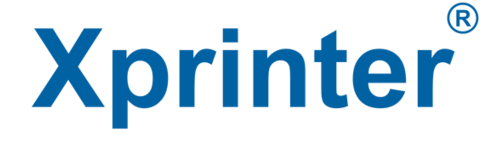Tin tức
Cách tạo mã vạch QR trong Word dễ dàng nhất
Mã vạch tên tiếng anh là barcode, thông thường để tạo mã vạch chúng ta thường tìm đến các phần mềm tạo mã vạch chuyên dụng. Nhưng có một cách đơn giản chúng ta có thể tạo mã vạch ngay trong trong Word. Bài viết dưới đây VINCODE sẽ hướng dẫn chi tiết cho bạn.
ĐẦU TIÊN HÃY CŨNG XEM MÃ VẠCH LÀ GÌ?
Mã vạch trong tiếng anh là Barcode. Là phương pháp lưu trữ dữ liệu của sản phẩm hàng hóa mã hóa bằng tổ hợp các khoảng vuông trắng đen hoặc vạch trắng và đen. Vạch trắng và đen là các mã thập phân để biểu diễn các mẫu ký hiệu và chữ số. Mọi thông tin sẽ được thể hiện theo mã vạch sản phẩm như mã quốc gia, tên doanh nghiệp. Lô sản xuất hàng hóa, tiêu chuẩn chất lượng đăng ký, kích thước, thông số sản phẩm,…
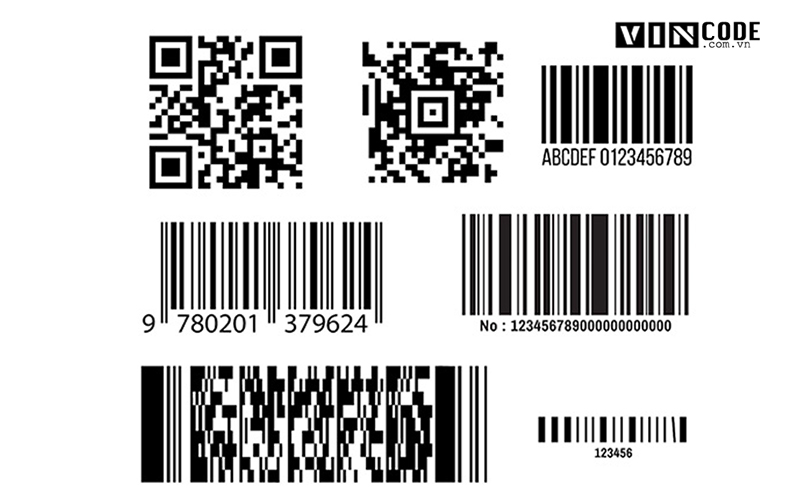
Mã vạch sản phẩm thông thường bao gồm 2 phần
Phần dãy số: Dãy số thể hiện thông tin về nguồn gốc xuất xứ của sản phẩm. Thông qua quy ước mã số cho các quốc gia trên thế giới của Tổ chức GS1. Người dùng có thể dễ dàng nhận diện mã số này, hoặc dễ dàng tra cứu trên mạng.
Phần mã vạch: Tổ hợp những khoảng vuông trắng đen, hoặc vạch trắng và đen được sắp xếp đúng quy luật, thông số, chỉ có thể đọc được bằng những thiết bị hỗ trợ chuyên dụng như máy quét mã vạch,…
>>> Bài viết tham khảo: [Tư vấn] Nên sử dụng máy quét mã vạch 1D hay 2D (QR)?
HƯỚNG DẪN CÁCH TẠO MÃ VẠCH QR TRONG WORD
Đầu tiên cách để tạo được mã vạch QR trong word chúng ta cần phải có phông chữ mã vạch hay Barcode font.
Sau khi tải font về các bạn giải nén rồi cài đặt bằng cách copy file font chữ vào thư mục C:\Windows\Fonts. Hoặc đơn giản hơn, bạn chuột phải lên font chữ vào chọn Install.
Trong file tải về các bạn sẽ thấy có 2 kiểu font chữ là: code 39 và code 128. Code 39 và code 128 đều cho phép mã hóa cả chữ, số và ký tự. Tuy nhiên, bộ Barcode Font – Code 39 phải đòi hỏi một dấu sao “*” ở cả hai đầu và cuối dữ liệu để mã vạch của bạn có thể đọc bằng máy đọc mã vạch.
Tiếp theo để tạo mã vạch đầu tiên. Các bạn mở Word, chọn Barcode font mà chúng ta vừa cài đặt. Sau đó chỉ việc nhập nội dung là nội dung đó sẽ được tự động chuyển sang dạng mã vạch.
>>> Bài viết tham khảo: [Review] Top 6 mẫu máy in đơn hàng TMĐT Shopee – Tiki giá rẻ chính hãng
TẠI SAO PHẢI QUÉT MÃ VẠCH?
Cách đơn giản nhất để phân biệt hàng thật và giả là sử dụng máy quét mã vạch để quét mã vạch sản phẩm. Đó chính là cách thức tối giản nhất để xác định một sản phẩm chất lượng được phép lưu thông trên thị trường. Sẽ phải có mã vạch được đăng kí và cấp giấy chứng nhận của cơ quan chức năng có thẩm quyền. Mã vạch sản phẩm còn giúp doanh nghiệp sản xuất và nhà nước dễ dàng quản lý sản phẩm và chất lượng của công ty sản xuất.
Với việc công nghệ phát triển như hiện nay, với việc được trang bị Smart-phone. Chỉ một thao tác nhỏ, chiếc smartphone sẽ giúp bạn nhận biết hàng thật hay hàng giả nhanh chóng bằng những ứng dụng quét mã vạch sản phẩm. Và dưới đây là top những ứng dụng quét mã sản phẩm tốt nhất hiện nay cho hệ điều hành iOS và Android
- iOS: BarcodeViet, RedLaser, Bakodo, ICheck Scanner
- Android: Barcode Scanner for Android, QR & Barcode Scanner, MDZ
CÁCH ĐỌC MÃ VẠCH SẢN PHẨM ĐÚNG QUY CHUẨN
Sẽ không sai khi nói mã vạch chính là “thẻ căn cước” của sản phẩm, hàng hóa đó. Cách đọc mã vạch sẽ chú ý đến 2 phần chính:
Cách nhận diện mã số trên mã vạch
Một số mã vạch phổ biến hiện nay là QR, UPC, EAN13, Code 39, và Code 128. Trong đó chuẩn mã vạch EAN13 (European Article Number) của Tổ chức mã số vật phẩm quốc tế. Được áp dụng cho hầu hết hàng hóa trên thị trường tại Việt Nam. Mã vạch EAN13 gồm có 13 số chia làm 4 nhóm theo thứ tự như sau:
- Nhóm 1: 3 chữ số đầu – Định danh mã quốc gia sx hàng hoá đó
- Nhóm 2: 6 chữ số tiếp theo – Mã số doanh nghiệp sản xuất do tổ chức GS1 Việt Nam cấp
- Nhóm 3: 3 chữ số tiếp theo – Mã sản phẩm do doanh nghiệp tự quy định
- Nhóm 4: Chữ số cuối cùng – Số về kiểm tra
Người dùng hoàn toàn có thể tự kiểm tra xuất sứ hàng hoá, sản phẩm chính hãng hay hàng nhái theo các bước dưới đây.
Bước 1: Ba chữ số đầu tiên tương ứng với xuất xứ quốc gia sản xuất hàng hóa đó (quy định theo hệ thống mã vạch chuẩn).
VD: như hàng hóa sản xuất tại Việt Nam sẽ có 3 chữ số đầu là 893, tại Thái Lan là 885. sản xuất tại Trung Quốc sẽ bao gồm các mã 690, 691, 692, 693,…
Bước 2: Khi đã xác định được quốc gia sản xuất sản phẩm đó. Bạn tiếp tục kiểm tra tính hợp lệ của mã vạch sản phẩm đó theo nguyên tắc sau: Lấy tổng các con số hàng chẵn nhân 3 cộng với tổng với các chữ số hàng lẻ (trừ số thứ 13 ra, số thứ 13 là số để đối chiếu). Tiếp theo, bạn lấy kết quả cộng với số thứ 13. Nếu tổng có đuôi là 0 là mã vạch hợp lệ, nếu khác 0 là không hợp lệ. Tiếp theo để xác minh, bạn tiếp tục quét mã vạch sản phẩm để biết hàng thật hay hàng nhái.

Máy quét mã vạch chuyên dụng
Máy quét mã vạch hay máy đọc mã vạch sẽ sử dụng công nghệ chụp hình (sử dụng với máy quét 2D) hoặc tia laser để đọc mã vạch. Để máy quét nhận diện chính xác nhất thì mã vạch phải rõ ràng, không bị mất nét. Sau khi quét, máy đọc sẽ giải mã vạch đó bằng phần mềm được setup sẵn dưới dạng Firmware. Và truyền vào thiết bị đầu cuối hoặc máy tính PC.
Bài viết trên VINCODE hướng dẫn các bạn tạo mã vạch, mã QR trong Word. Cách đơn giản nhưng rất hiệu quả. Chúc các bạn thành công!
Mọi thông tin cần biết xin liên hệ Hotline: 0987.919.040 để được tư vấn miến phí
Công ty TNHH Nam Bình Xương là trung tâm phân phối các loại máy đọc mã vạch, Máy in hoá đơn, Máy POS bán hàng,… cho các thương hiệu lớn trên thế giới: Zebra, Xprinter, Honeywell, Datamax, Tysso,…
Website: www.xprinter.vn
Email: info@xprinter.vn
Địa chỉ: Tầng 21 Capital Tower 109 Trần Hưng Đạo, P. Cửa Nam, Q. Hoàn Kiếm, Tp. Hà Nội